NAS Xpenology của bạn đang chạy DSM 7.1,DSM 6.2 hoặc thấp hơn, bạn muốn cập nhật lên DSM 7.2.1 ?
Thực hiện theo hướng dẫn ở bài viết này nhé!
Vui lòng đọc kỹ từng câu chữ để tránh xảy ra sự cố đáng tiếc.
Lưu ý:
Chỉ nên Update DSM trong trường hợp bất khả kháng. Nếu NAS của bạn đang hoạt động bình thường và đáp ứng đủ mọi nhu cầu của bạn thì không nên Update.
Mình sẽ không chịu trách nhiệm về dữ liệu của các bạn nếu trong quá trình cài đặt gặp sự cố.
Vì vậy hãy backup dữ liệu cẩn thận trước khi thực hiện việc cài đặt.
Hướng dẫn sao lưu và khôi phục dữ liệu NAS bằng ứng dụng Hyper Backup
Hướng dẫn sao lưu và khôi phục cấu hình hệ thống cho NAS Synology
Phần I. Nạp file bootloader lên ổ mSata hoặc USB của NAS Xpenology.
Để thực hiện việc nạp bootloader cho NAS cần chuẩn bị: 1 USB 16GB-32GB (backup dữ liệu USB nếu có)
Bước1: Tạo USB boot.
Xem hướng dẫn tại: Hướng dẫn tạo USB boot cứu hộ (Anhdv_Pre)
Sau khi tạo xong USB boot. Tải và giải nén bộ cài rồi copy vào USB boot: Link tải bộ cài vui lòng liên hệ sđt, zalo. 0352233367 (chỉ hỗ trợ khách hàng mua NAS của shop)
Bước2: Cho NAS khởi động bằng USB boot để vào Windows mini.
Ở bước này các bạn nên rút hết toàn bộ ổ cứng HDD ra trước khi thực hiện, tránh xoá nhầm phân vùng của các ổ HDD.
Xem hướng dẫn tại: Hướng dẫn sử dụng USB cứu hộ máy tính
Bước3. Mở phần mềm Partition Wizard
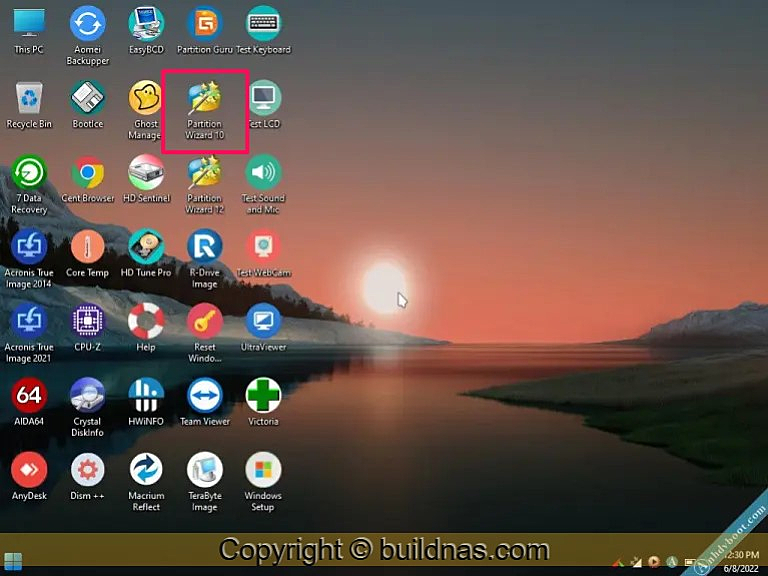
Xoá toàn bộ phân vùng hiện tại của ổ SSD msata hoặc USB (ổ msata và USB thường có dung lượng 16GB, 32GB, 64G. Tránh nhầm lẫn với các ổ HDD chứa dữ liệu)
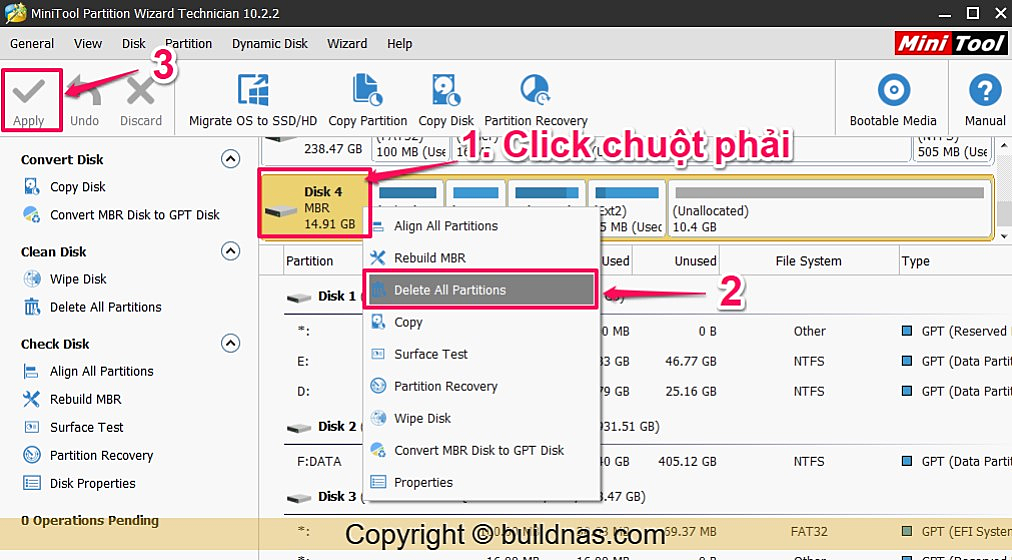
Bước4:
Mở phần mềm IMG restore.exe đã copy vào USB boot ở bước1. Rồi thực hiện theo thứ tự như ảnh dưới.
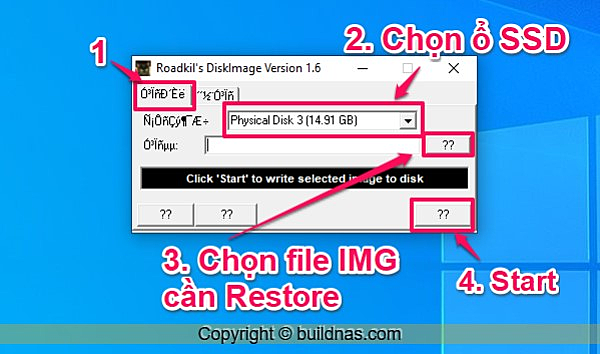
Thông báo hiện lên sau khi quá trình nạp file bootloader lên SSD hoàn thành.
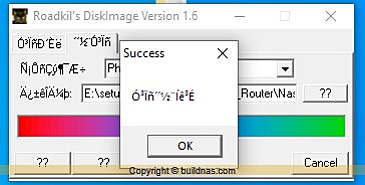
Bước5: Tắt NAS và rút USB boot. (tới đây các bạn có thể rút hết màn hình, phím chuột khỏi NAS, các bước tiếp theo sẽ thao tác trên máy tính)
Phần II. Nâng cấp phiên bản DSM 7.2.1
Bước1: Gắn toàn bộ ổ cứng HDD đã tháo ra trước đó vào NAS rồi bật nguồn.
Trên máy tính (PC hoặc laptop). Máy tính và NAS cùng kết nối với mạng nội bộ.
Vào Control Panel\All Control Panel Items\Windows Defender Firewall để tắt tường lửa.
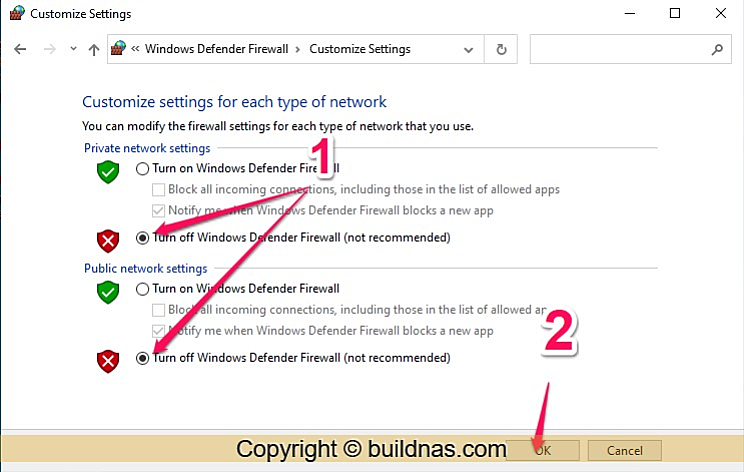
Cài phần mềm Synology Assistant rồi mở lên. Ấn Search để tìm địa chỉ IP của NAS
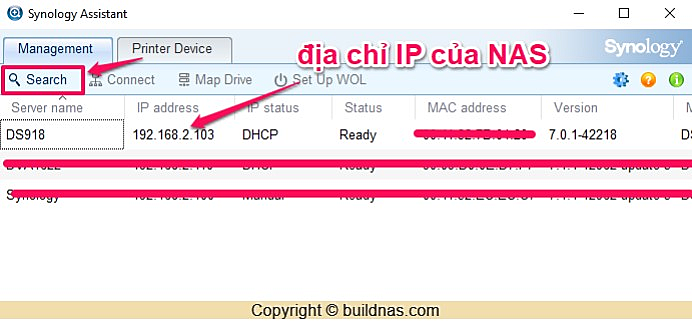
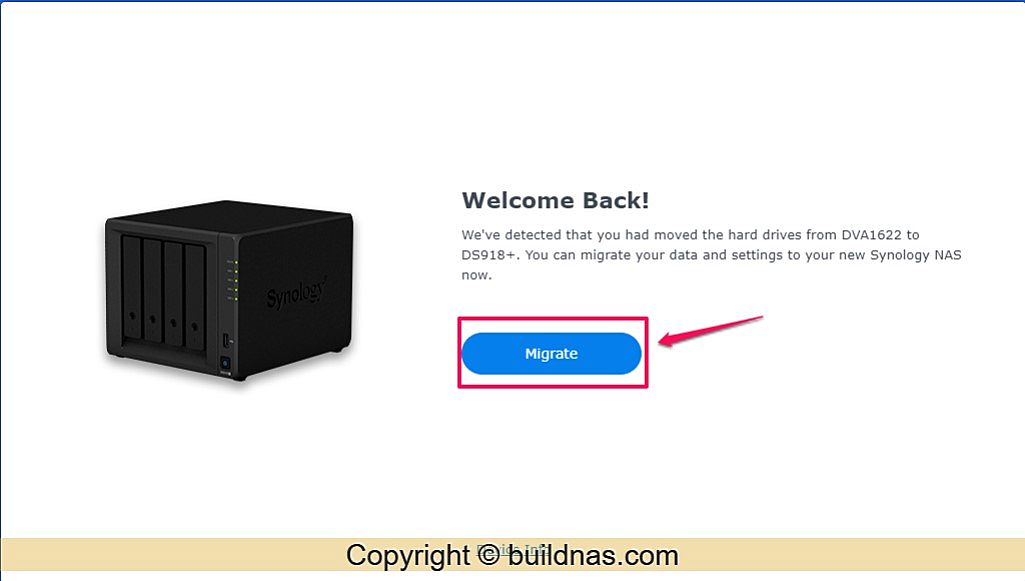
Double click vào địa chỉ IP NAS hoặc nhập địa chỉ IP vào trình duyệt.
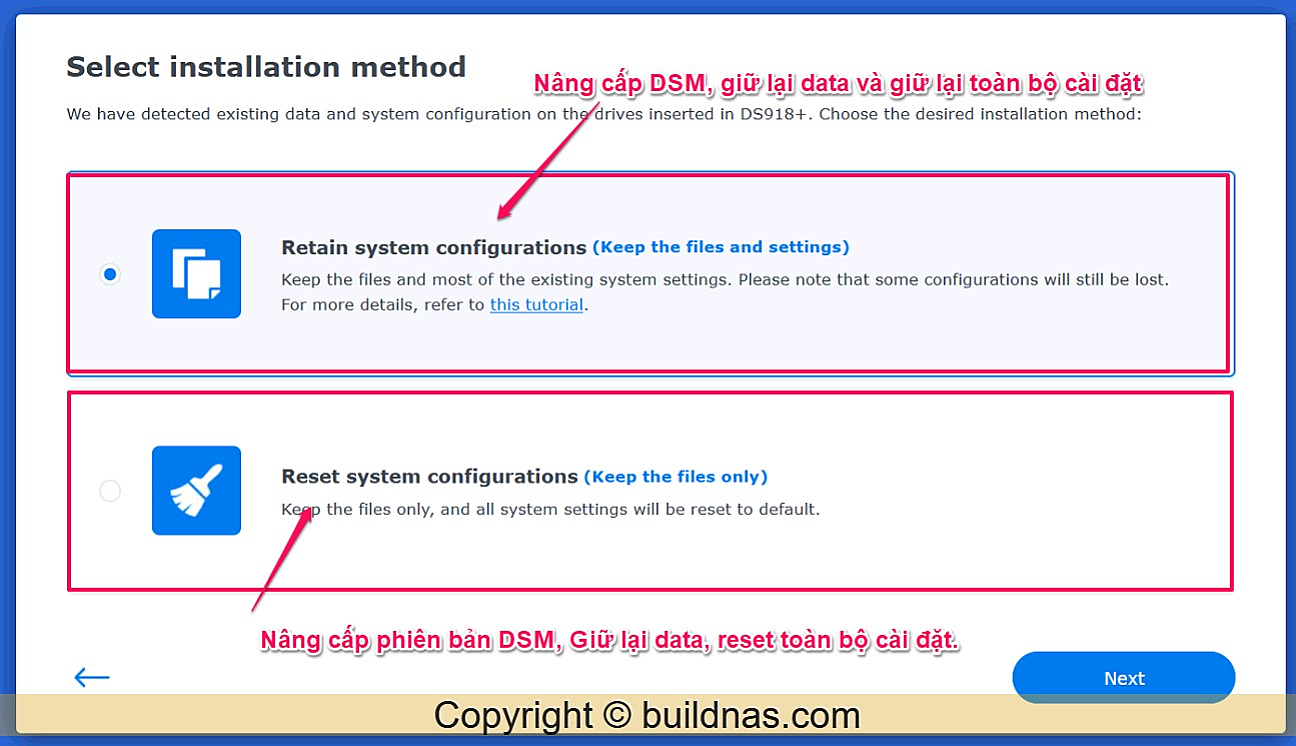

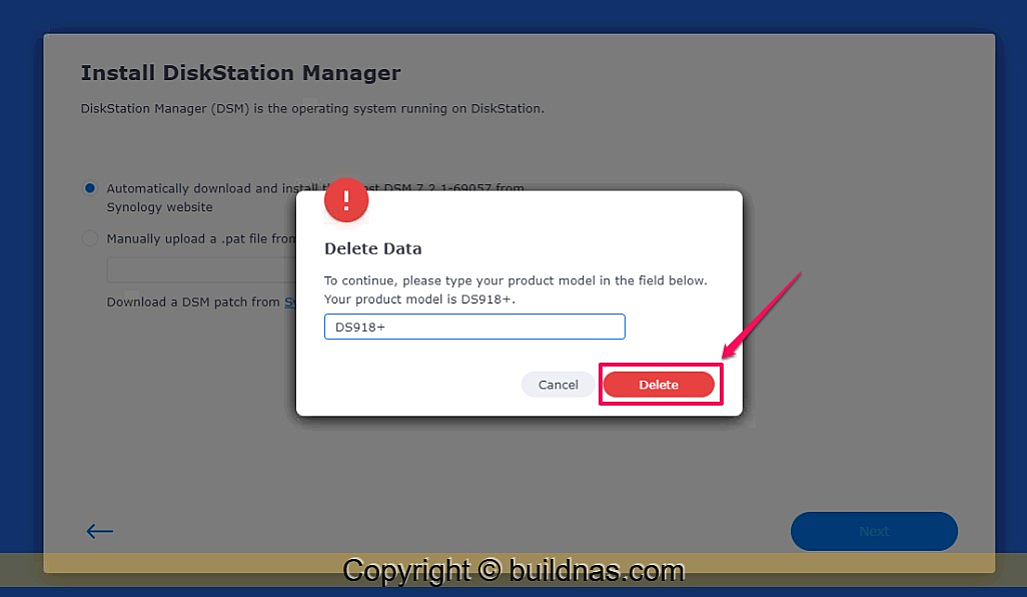
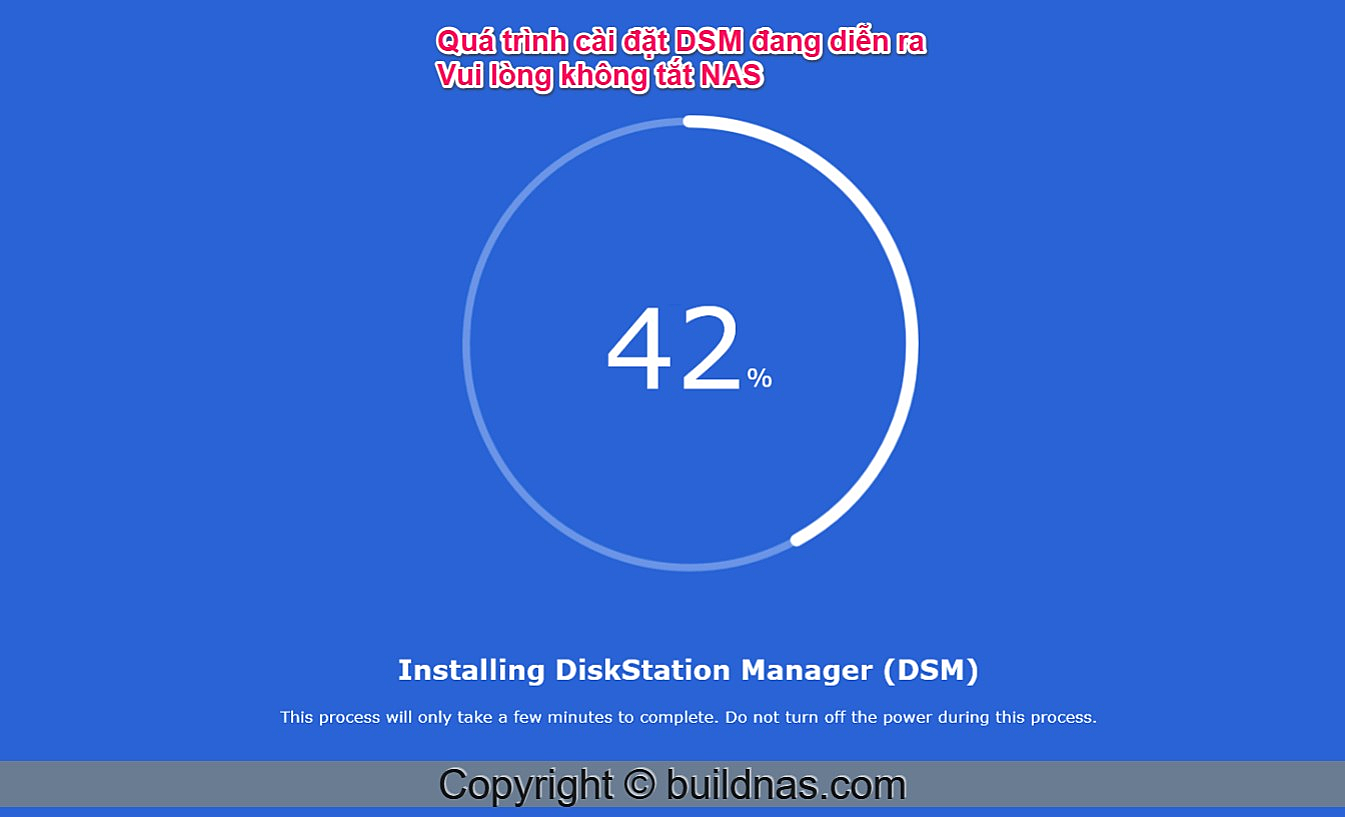
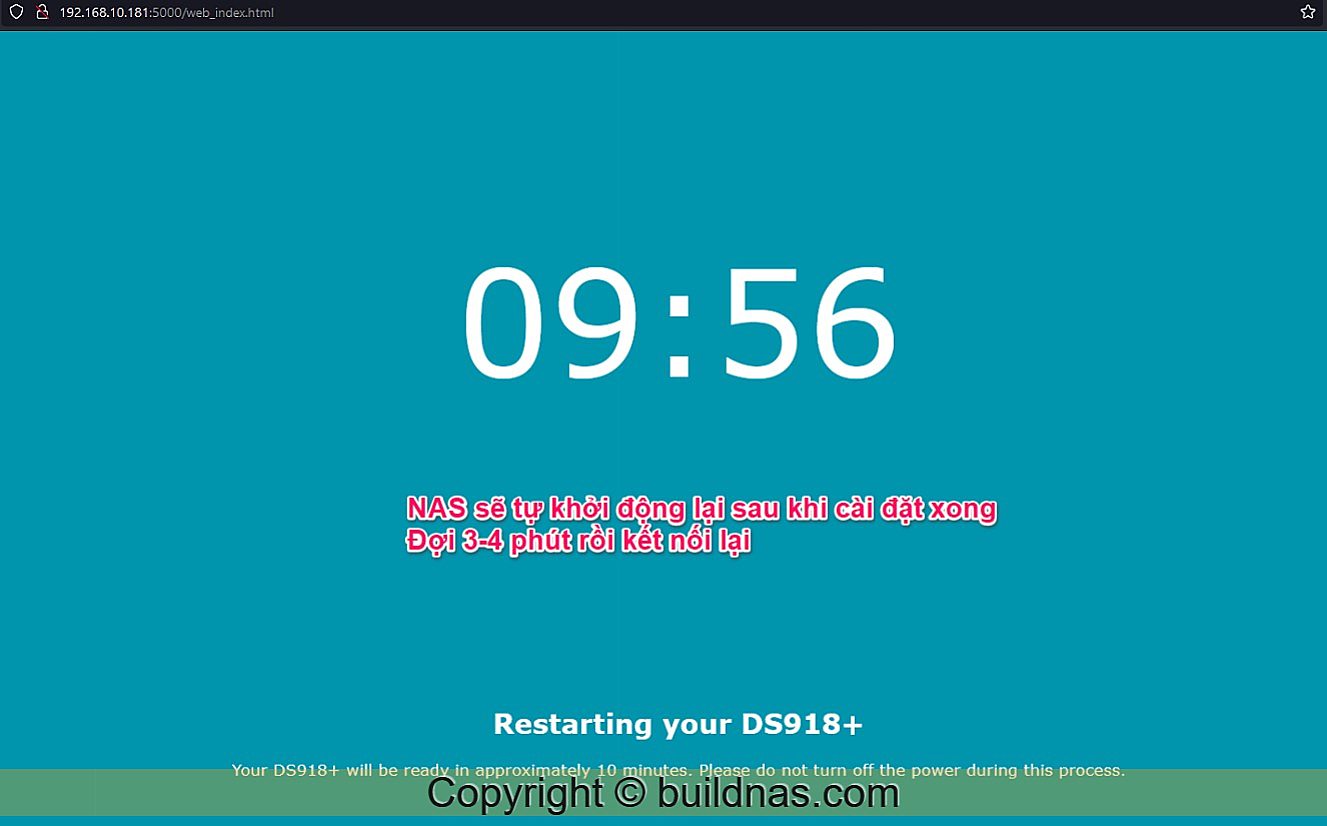
Chúc các bạn thành công!





